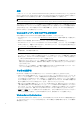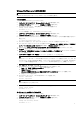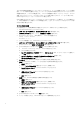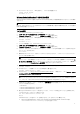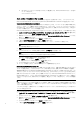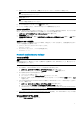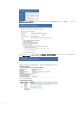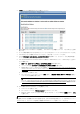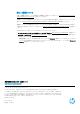Deploy Windows Updates Using WSUS and MBSA (Windows-based HP Thin Client)
5
14. 以下のコマンドを入力して、UWFを有効にし、システムを再起動します。
uwfmgr filter enable
shutdown -r -t 0
Windows Embedded Standard 7でのWSUSの利用
Windows Embedded Standard 7で動作するHP Thin ClientでWSUSを使用して自動更新を有効にするには、以下の操作
を行います。
注
EWFでは、指定されたボリューム上の個々のディレクトリの保護に関して動作に制限があるため、以下の手順は
FBWFの使用を前提にしています。
Thin Clientの準備
1. Thin ClientにAdministratorとしてログオンします。
2. [スタート] > [すべてのプログラム] > [アクセサリ]の順に選択します。
3. [コマンド プロンプト]を右クリックし、[管理者として実行]を選択します。
4. 以下のコマンドを入力して、FBWFを無効にし、システムを再起動します。
fbwfmgr /disable
shutdown -r -t 0
5. システムが再起動したら、Administratorとしてログオンします。
6. [スタート] > [すべてのプログラム] > [アクセサリ]の順に選択します。
7. [コマンド プロンプト]を右クリックし、[管理者として実行]を選択します。
8. [コマンド プロンプト]で次の例のように入力して、インストールするWSUS更新パッケージを保存するため
のディレクトリを作成します。
md C:\WSUS
9. 管理者だけがこのディレクトリ内のファイルにアクセスできるように、このディレクトリでセキュリティ
のアクセス許可を構成します。
注
このディレクトリ内の保護されていないディレクトリおよびファイルに対する管理者のアクセス許可を[フ
ル コントロール]-[許可]に設定し、同じディレクトリおよびファイルに対するすべてのユーザー(管理者以
外)のアクセス許可を[フル コントロール]-[拒否]に設定することをおすすめします。
10. 以下のコマンドを入力して、次のシステム再起動時にFBWFが有効になるようにします。
fbwfmgr /enable
11. 次の例のように、この更新ディレクトリをFBWF除外一覧に追加します。
fbwfmgr /addexclusion C: \WSUS
12. Microsoft の サ イ ト ( http://go.microsoft.com/fwlink/?LinkId=195328 ) ( 英 語 サ イ ト ) か らWindows Update
Servicing with Write Filter (WUS-WF) Solutionをダウンロードします。
注
このソリューションのファイルによってどのように[Windows Update]のサービス フローが制御されるかにつ
いて、詳しくは、https://msdn.microsoft.com/ja-jp/library/ff850921.aspxを参照してください。
13. 手順8で作成した除外ディレクトリ(C:\WSUS)にWUS-WF.zipの内容を展開します。ディレクトリに以下の3
つのファイルが作成されます。
• WUS-WF.vbs
• WindowsUpdateWithWriteFilter-Scheduled.xml
• WindowsUpdateWithWriteFilter-Startup.xml
14. 組み込みのAdministratorアカウントが有効になっており、パスワードが設定されていることを確認します。
これは以下のコマンドを入力して実行できます。
net user administrator /active: yes
または
Administratorsグループの別のユーザーを使用するスクリプトを以下のように構成します。
A. WindowsUpdateWithWriteFilter-Startup.xmlおよびWindowsUpdateWithWriteFilter-Scheduled.xml内で
<UserId>Administrator</UserId>という文字列を見つけます。